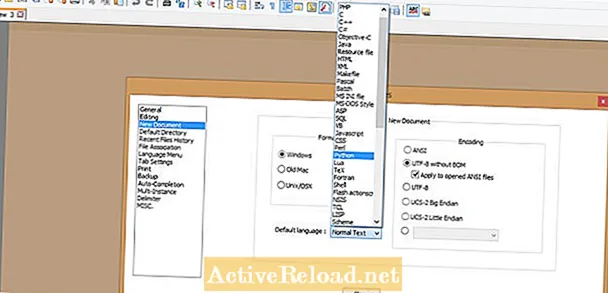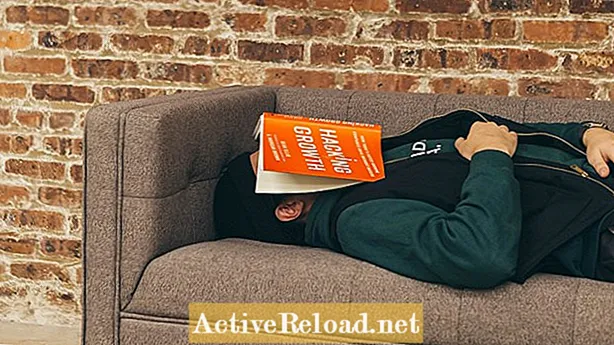Innhold
- Notepad ++ er en nybegynnervennlig kodeditor
- Hvordan installere Notepad ++
- Endre startinnstillingene
- Velg et standardspråk
- Tastatursnarveier
- Bla gjennom snarveier
- En nybegynnerveiledning til Notepad ++ -tillegg
- Søk og erstatt funksjoner
- Ikke gjenta deg, med mindre du bruker makroer
Jeg er fra Birmingham, England, hvor jeg er elektriker med interesse for hobbyelektronikk. Jeg handler i digitale valutaer som Bitcoin.
Notepad ++ er en nybegynnervennlig kodeditor
Når du begynner å lære å programmere, trenger du et sted å skrive koden. Hvis du ønsker å få alle bjeller og fløyter helt fra starten, vil du kanskje se på populær IDE-programvare (Integrated Development Environment) som Eclipse. Men IDE kan ta tid å lære, og hvis du bare begynner som programmerer, har du nok å lære allerede uten å måtte navigere deg rundt i et komplekst nytt programvare før du til og med kan begynne. Også store IDEer som Eclipse kan noen ganger bruke mye datakraft for å kjøre, så hvis du ikke har en maskin med høy spesifikasjon å kjøre den på, kan du oppleve noen ytelsesproblemer.
Hvis du vil ha en nybegynnervennlig måte å starte programmering på, som er enkel å plukke opp og som har alle funksjonene som en nybegynner trenger, så kan en enklere 'kodeditor' være akkurat tingen for deg. En kodeditor av god kvalitet som Notepad ++, som er det mest populære produktet for Windows og er min egen foretrukne programvare, kommer med et bredt spekter av nyttige funksjoner og kan utvides ved hjelp av plugins.
Selv om Notepad ++ er mindre komplisert enn en fullblåst IDE, er det fortsatt noen ting du bør lære om før du begynner å skrive kode. Denne artikkelen vil guide deg gjennom alle hovedfunksjonene og innstillingene, og gir deg nok informasjon for å få mest mulig ut av det Notepad ++ kan tilby.
Hvordan installere Notepad ++
Installering av kodeditoren din burde ikke være vanskeligere enn å installere programvare! Programvareprodukter rettet mot utviklere har ofte mange forskjellige versjoner tilgjengelig for nedlasting, uten lett tilgjengelig informasjon om hvordan du velger hvilken versjon du vil bruke. Dette er greit for erfarne utviklere som vet nøyaktig hva de vil ha og forstår alle de tekniske begrepene, men når du akkurat har begynt kan det være hodepine.
Med Notepad ++ er det enkelt. Bare besøk nedlastingssiden og klikk på den første tekstlenken for å bruke installasjonsprogrammet, som vil hjelpe deg ved å plukke ut riktig versjon for deg og installere den på datamaskinen din med et enkelt veiviserprogram. Prosessen er den samme som for hvilken som helst programvare - i Windows klikker jeg bare for å laste ned, og deretter dobbeltklikker du fra nedlastingslisten min. Det er så enkelt!
Endre startinnstillingene
Når du åpner Notepad ++ for første gang, er det lurt å tilpasse innstillingene. Bare klikk på innstillingsknappen fra navigasjonslinjen øverst, og klikk deretter på "preferanser". Hvis du har tid, vil det være fordelaktig for deg å lese gjennom alle alternativene for å få en følelse av hva du kan gjøre, men det er tre spesielle ting du bør vurdere å endre med en gang:
- Standard katalog: Dette er mappen på datamaskinen din som kodeditoren vil bruke som standardplassering for lagring og åpning av filer. Å holde filene organisert er veldig viktig for en programmerer.
- Autofullføring: Autofullføring fungerer på samme måte som på Google eller på telefonen din, men den er konfigurert for å gjenkjenne syntaksen til programmeringsspråk. Noen mennesker synes automatisk komplettering er veldig nyttig, og det kan forhindre frustrerende feil som skrivefeil, glemme å lukke parenteser og så videre. Men akkurat som med telefoner, liker ikke noen mennesker det. Du kan slå den av og på enkelt fra preferanser.
- Standard språk: Under fanen 'Nytt dokument' i innstillinger, vil du se en rullegardin for å velge et standardspråk. Hvis du skal kode på samme språk hele tiden, er det vel verdt å sette dette opp slik at det samsvarer med språket du bruker.
I tillegg til preferansene som er forklart ovenfor, er det alltid en fin ide å gå over til 'stilkonfigurator', også plassert under innstillingsknappen, som lar deg tilpasse utseendet til Notepad ++ ved å velge fra en rekke forskjellige temaer.
Velg et standardspråk
Tastatursnarveier
Notisblokk ++ lar deg få tilgang til de fleste av de praktiske funksjonene ved hjelp av hurtigtaster (ved hjelp av tastaturet ditt for å få tilgang til funksjoner i stedet for å bruke menyene, som å trykke på kontroll og s for å lagre, som er en ofte brukt hurtigtast). Disse er ikke bare gode for å spare tid, de kan også hjelpe deg når du sitter fast. Du kan se hurtigtastene ved siden av hvert element i navigasjonslistene. Sjekk ut noen grunnleggende til å begynne med ved å klikke på 'Rediger' -knappen fra navigasjonen og bla ned til tredje del av listen.
Her er et par eksempler på hvordan du kan bruke hurtigtaster:
- Kommenter en kodeblokk ved å markere den og klikke ctrl + Q
- Autofullfør funksjoner: Hvis du ikke husker navnet på funksjonen du trenger, vil ha en påminnelse om hvilke funksjoner som er tilgjengelige, eller bare er for lat til å skrive, så kan du klikke ctrl + mellomrom for å sette inn funksjoner fra en liste.
Vær oppmerksom på at for å bruke disse, må programvaren vite hvilket språk du skriver på. Hvis du har satt opp et standardspråk, trenger du ikke å bekymre deg, men ellers må du velge et språk (klikk 'språk' fra navigasjonslinjen) for å aktivere disse funksjonene.
Bla gjennom snarveier
En nybegynnerveiledning til Notepad ++ -tillegg
Plugins lar deg raskt og enkelt legge til ny funksjonalitet i Notepad ++ -programmet. Hvis du klikker 'Plugins' og deretter 'Plugin Manager' fra navigasjonslinjen, vil du se at det er et bredt utvalg av gratis plugins tilgjengelig for deg å installere. Det er like enkelt å legge til et plugin som å krysse av i en rute og deretter klikke på installer - programmet må starte på nytt for å fullføre tillegget, men det vil selvfølgelig tilby deg å gjøre det.
Hvis listen er for lang til at du vil bruke tiden på å lese beskrivelsene som er gitt for hvert plugin for å finne noe nyttig, så ikke bekymre deg, jeg har et par forslag:
- Mitt første forslag er å installere AutoSave. Du kan konfigurere det for automatisk å lagre dokumentet i henhold til hvilken tidsplan du foretrekker. standardinnstillingen er en gang i minuttet. Dette kan være nyttig for alle, uavhengig av hvilket språk du bruker.
- Mitt andre tips er å bla ned til første bokstav i språket du lærer. Hvis du for eksempel lærer Python, vil det å bla ned til bokstaven P få opp minst tre plugins for Python-programmerere. Du finner ikke alle plugin-moduler som kan være relevante for språket ditt som dette, men det er et bra sted å starte. For mitt eksempel på Python-kode er PyNPP et godt verktøy som lar deg kjøre koden din fra Notepad ++ i stedet for å måtte gå over til GUI eller shell for å kjøre den, og Python Indent er flott for å hjelpe deg med formatering.
Søk og erstatt funksjoner
Som en hvilken som helst god kodeditor tilbyr Notepad ++ deg en rekke funksjoner for å finne ting i koden din, og for masseredigering.
- Finne bringer opp en dialogboks som lar deg finne hver forekomst av et ord og utføre handlinger på det. Du kan få tilgang til erstatningsfunksjonen som er oppført nedenfor herfra, telle antall ganger et ord forekommer, eller merke hver linje der et ord er funnet for din egen referanse. Du kan også bruke 'finn neste' eller 'finn forrige' ved å markere et ord og deretter bruke hurtigtasten til å hoppe over neste gang, eller forrige gang, at dette ordet dukket opp i koden din.
- Erstatte lar deg raskt erstatte hver forekomst av et ord gjennom et dokument, noe som er praktisk hvis du for eksempel trenger å endre navnet på en variabel.
- Inkrementelt søk tar deg til den første forekomsten av et ord, og derfra kan du hoppe fremover til neste forekomst med en pilknapp.
Ikke gjenta deg, med mindre du bruker makroer
OK, så jeg vet at de fleste nybegynnere som åpner Notepad ++ for første gang og ser på de forskjellige funksjonene, vil lure på hva i helvete 'Makroer' er og hva disse avspillingsknappene gjør i en tekstredigerer.
Makroer er et veldig praktisk verktøy som kan automatisere kjedelige repeterende oppgaver.
Den gyldne regelen for programmering er TØRR - ikke gjenta deg selv - men makroer er det eneste unntaket fra denne regelen! Hvis du finner deg selv å skrive den samme koden igjen og igjen, bør du vanligvis lage en funksjon som du kan ringe for å kjøre den koden for deg. Dette sparer deg tid og problemer og gjør koden din mindre klumpete og mer lesbar. Men noen ganger er det ting du ikke kan unngå å gjenta, og som du ikke kan lage en funksjon for - det er her makroer kommer inn. Du kan bruke dem til å bokstavelig talt 'gjenta deg selv' ved å registrere deg selv som utfører en oppgave en gang, og deretter spille den av for å gjenta den handlingen hvor og når du vil! Når du har tatt opp en makro, kan du lagre den og til og med tilordne den til en snarvei.
Et godt eksempel på hvor bruk av makroer kan spare deg for mye tid og kjedsomhet, vises i videoen nedenfor, som viser deg gjennom hvert trinn i prosessen.
Denne artikkelen er nøyaktig og sann etter best forfatterens viten. Innholdet er kun for informasjons- eller underholdningsformål og erstatter ikke personlig rådgivning eller profesjonell rådgivning i forretningsmessige, økonomiske, juridiske eller tekniske forhold.